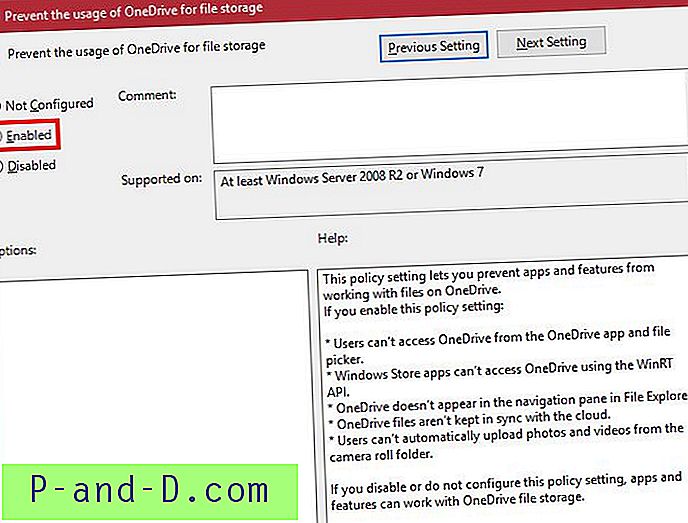Jei iš „Google“ gavote laišką, kuriame teigiama, kad „užkertamas kelias prisijungti“ arba „užkirstas kelias įtartam prisijungimui“, galbūt kažkas bandė prisijungti naudodamas jūsų ID arba galbūt bandėte prisijungti prie trečiosios šalies kliento. ar programai, pavyzdžiui, perspektyvai, kurią „Google“ užblokavo dėl klientų žemo saugumo standartų. Paštas taip pat gali būti pateiktas bandant prijungti „Gmail“ serverius naudojant SMTP autentifikavimą.
Čia yra keletas sprendimų, diskusijų, pataisų ir analizės, pagrįstų skirtingomis sąlygomis, kuriomis galėjote gauti paštą:
„Google“ vardu išsiųstas netikras laiškas
An platinamas el. paštas, kuris atrodo labai įtikinamai ir oficialiai, kaip „Google “ pranešimas, kuriame teigiama „Neleidžiama prisijungti“ . Tai pasirodė kaip netikras laiškas, kurį saugumo tyrinėtojai pastebėjo kaip sukčiavimo bandymą gauti jūsų sąskaitos informaciją. Tokio suklastoto laiško pavyzdys pateiktas žemiau:
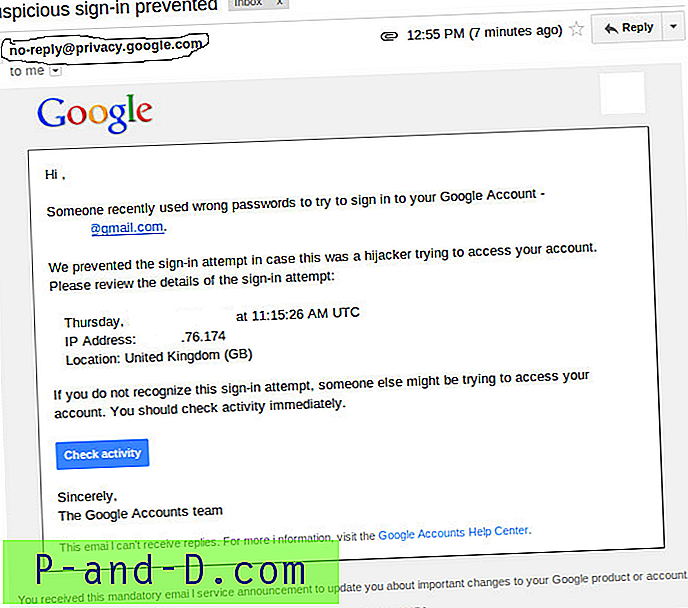
Netikrą paštą pranešdamas apie įtartiną prisijungimą
Laiškas aprūpintas „Google“ logotipu ir jame yra jūsų el. Pašto ID, siuntėjo pašto adresas, kuris gali apgauti bet kurį vartotoją, manydamas, kad tai tikra, išsami informacija apie bandymą ir pastaba, nurodanti, kad kažkas bandė prisijungti prie jūsų „Google“ paskyros. Laiške taip pat yra keletas nuorodų, kurios spustelėjus nukreipia jus į domeną, kuris taip pat atrodo kaip priklausantis „Google“ ir kuriame yra suklastotas prisijungimo puslapis bei tam tikra su jūsų paskyra susijusi informacija.
Jei prisijungsite naudodamiesi tuo puslapiu, įvesta informacija bus naudojama griežtai, kad būtų galima surinkti jūsų „Google“ paskyros kredencialus.
Ką daryti ?
- „Gmail“ atidarykite įtartiną pranešimą.
- Spustelėkite rodyklę žemyn šalia „Atsakyti“.
- Pasirinkite Pranešti apie sukčiavimą . „Google“ tikisi tolesnių veiksmų.
- Jei norite prisijungti ir pakeisti slaptažodį, naudokite originalų „Google“ prisijungimo puslapį ir pakeiskite slaptažodį, nespauskite jokios pateiktos nuorodos.
„Google“ išsiųstas tikras paštas
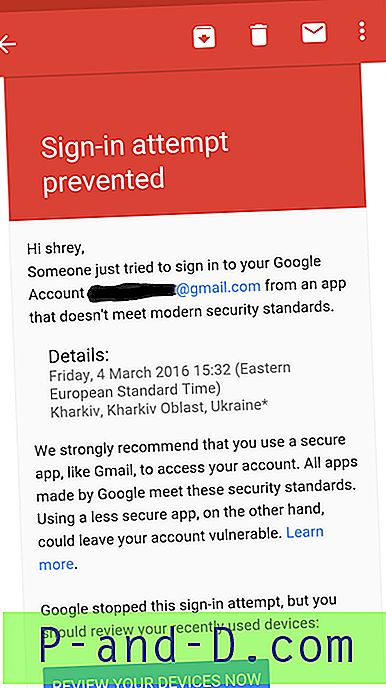 „Google“ prisijungimas neleido „Google“ pašto
„Google“ prisijungimas neleido „Google“ pašto
„Google“ vardu išsiųstas paštas gali būti teisėtas, todėl geriau peržiūrėti savo naujausią veiklą. Tiesą sakant, šiek tiek sunku atpažinti ir atskirti apgaulingą laišką, nes tai vartotojui gali būti nejauku. Pvz., Apgavikas gali naudoti graikišką „o“, o ne lotynišką „o“, pvz., , sunku atskirti. „Google“ svetainėje nurodoma:
Apgaulingas laiškas gali paprašyti pateikti asmeninę informaciją, pvz., Vartotojo vardus, slaptažodžius ar kitą identifikavimo informaciją, arba nusiųsti į nepažįstamas svetaines, kuriose prašoma šios informacijos.
Šaltinis: „Google“
Ką daryti?
Norėdami būti saugesnėje pusėje, nespauskite jokių el. Laiške esančių nuorodų, net jei tai atrodo teisėta. Atidarykite „Google“ paskyros puslapį naujame skirtuke, jei norite atlikti būtinus paskyros pakeitimus.
Patikrinkite, ar nėra įtartinos paskyros veiklos
- Eikite į savo naujausios veiklos puslapį.
- Prisijunkite prie savo paskyros.
- Peržiūrėkite naujausią veiklą ir ieškokite nepažįstamų vietų ar įrenginių. Taip pat galite spustelėti bet kurį sąrašo įvykį ir pamatyti daugiau informacijos apie jį dešinėje.
- Jei pastebite kokią nors neatpažįstamą veiklą, puslapio viršuje spustelėkite Keisti slaptažodį .
- Norėdami pakeisti slaptažodį, atlikite veiksmus.
Pakeiskite slaptažodį į ilgą, nepažįstamą ir sudėtingą.
Lengvai pakeiskite „Gmail“ arba „Google“ paskyros slaptažodį ir atkūrimo informaciją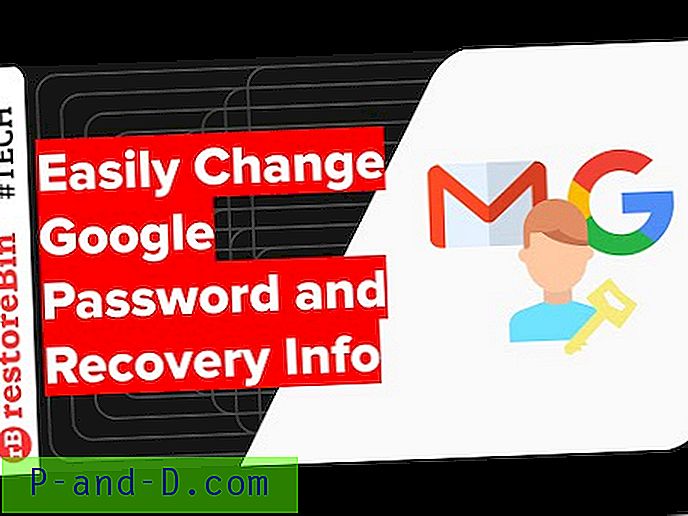
Žiūrėkite šį vaizdo įrašą „YouTube“
Prenumeruokite „YouTube“
Jei radote ką nors įtartino, praneškite apie tai kaip šlamštą .
„SMTP“ autentifikacijos atmetimas kaip įtartinas prisijungimas
Jei gausite klaidą „SMTP klaida: Nepavyko patvirtinti autentiškumo“. ir tikrindami pašto dėžutę, jei rasite el. laišką, kuriame parašyta „Neleidžiama įtartinai prisijungti“, tada atlikite veiksmus, kad išspręstumėte problemą ir gautumėte prieigą prie SMTP.
Ką daryti?
- Pirmas prisijungimas prie „Google“ paskyros.
- Spustelėkite čia ir ieškokite parinkties „Leisti mažiau saugias programas“.

Leisti mažiau saugias programas
- Įjunkite parinktį.
Štai dabar galite prisijungti prie „Gmail“ pašto serverių naudodami SMTP.
Pastaba: kai kurios programos ir įrenginiai gali nenaudoti šiuolaikinių saugos standartų ir yra mažiau saugūs, todėl jūsų paskyra gali būti pažeidžiama.
„Google“ blokuoja trečiųjų šalių klientų, tokių kaip „Outlook“, bandymą prisijungti
Kaip pažadėjo „Google“, jie pradėjo blokuoti prisijungimą trečiųjų šalių klientams ar paslaugoms, kurios neatitinka jų saugumo standartų. Kadangi šios programos ir įrenginiai yra labiau linkę į puolimą ir lengvai įsilaužę, „Google“ neleidžia jiems pasirašyti rodant klaidą „Neteisingas slaptažodis“.
Keli programų, nepalaikančių naujausių saugos standartų, pavyzdžiai:
- „Mail“ programa „iPhone“ ar „iPad“ su „iOS 6“ ar naujesne versija
- „Windows“ telefono „Mail“ programa prieš 8.1 versiją
- Kai kurios darbalaukio pašto programos, tokios kaip „Microsoft Outlook“ ir „Mozilla Thunderbird“
Šaltinis: „ Google“
Ką daryti?
Atnaujinkite į saugesnes programas, turinčias modernias saugos priemones.
- Pirmas prisijungimas prie „Google“ paskyros.
- Spustelėkite čia, slinkite žemyn ir ieškokite parinkties „Leisti mažiau saugias programas“.
- Įjunkite parinktį.
Dabar galite pasiekti „Google“ paskyrą visiems trečiųjų šalių klientams, pvz., „Outlook“ ir „Trillian“.
Skaitykite: Visas išsamus vadovas, kaip priprasti prie „MSN Hotmail“ el. Pašto paskyros.
Pridėkite papildomą apsaugos sluoksnį prie savo „Google“ paskyros
Pridėję saugos kodą ir patvirtinimo dviem veiksmais procesą, „Google“ paskyrai galite suteikti papildomą saugos lygį.
1. Apsaugos kodas
Šį saugos kodą galima pasiekti naudojant „Android“ išmanųjį telefoną. „Google“ paprašys jūsų kodo, kad įsitikintumėte, jog vartotojas yra autentiškas, jei:
- Jei prisijungiate iš naujos vietos ar įrenginio.
- Jei jie įtaria, kad kažkas kitas bando pasiekti jūsų sąskaitą.
Norėdami gauti saugos kodą
- Programų stalčiuje ieškokite programos, vadinamos „Google“ nustatymais.
- Bakstelėkite jį ir ieškokite parinkties, vadinamos sauga pagal paslaugų parinktį.
- Bakstelėkite saugos kodą ir pasirinkite „Google“ paskyrą, kad galėtumėte naudotis savo kodu.
Šio kodo klausiama tik ten, kur „Google“ sistema nustato neįprastą elgesį su jūsų paskyra.
2. Patikrinimas dviem etapais
Patvirtinimo dviem veiksmais procesas yra daug saugesnis. Tiesiog jūs turite užregistruoti savo mobiliojo telefono numerį „Google“ ir kiekvieną kartą prisijungdami prie naujo įrenginio ar programinės įrangos naudodami „Google“ paskyrą į jūsų telefoną siunčiamas PIN, kurį turite patvirtinti. Taigi apsaugote savo sąskaitą nuo įsilaužėlių.
Lengvai nustatykite „Google“ patvirtinimo dviem veiksmais paskyrą
Žiūrėkite šį vaizdo įrašą „YouTube“
Prenumeruokite „YouTube“
Išvada: Tikiuosi, kad šis įrašas buvo naudingas pašalinant visas jūsų abejones ir klausimus ir pateikiant keletą sprendimų bei pataisymų. Jei jums reikia pagalbos, komentarą pateikite žemiau.